ppt模板怎么用?你真的会用ppt模板吗?使用方法:
1、使用PowerPoint软件打开或双击打开该PPT模板文件,打开后就可以编辑了。
如果下载的PPT模板是pot格式的,那么我们可以:
1、可以依次执行【格式】–>【幻灯片设计】–>【浏览】然后找到你下载的PPT模板点击应用就行啦。
2、或者将下载的PPT模板文件复制到C:\Program Files\Microsoft Office\Templates\2052目录下(如果你的PPT软件不是安装在C盘那要找到安装盘进行一样的操作),然后使用“文件”-“新建”-在右边的导航窗口中选“本机上的模板”-“演示文稿”找到你下载的模板就可以了。
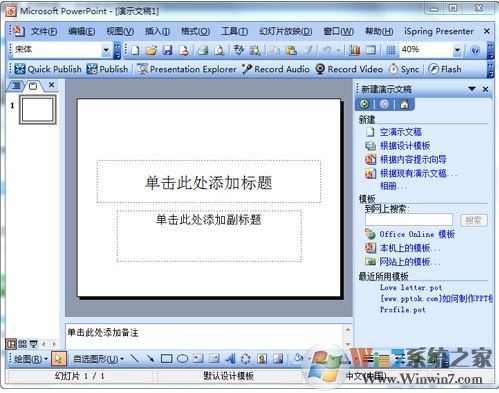
一般打开的PPT模板大部分都是别人的信息,我想改为自己的怎么改呢?以下就PPT模板怎么用这文章的重点部分啦,我们一般可以从三个大的方面去修改下载回来的PPT模板(如果PPT模板库存不足,可以考虑PPT模板打包下载),分别是:配色方案、LOGO的添加、字体格式的设置。
配色方案修改:
配色方案在【格式】–>【幻灯片设计】–>【配色方案】–>【编辑配色方案】下调整。
LOGO的添加:
Logo添加修改在【视图】–>【母版】–>【幻灯片母版】下调整。直接选择logo图片删除或修改。
字体格式的设置:
标题和文本格式的设置在【视图】–>【母版】–>【幻灯片母版】下调整。
以上便是winwin7小编给大家介绍的关于ppt模板的详细使用方法!
以上便是winwin7小编给大家介绍的关于ppt模板的详细使用方法!